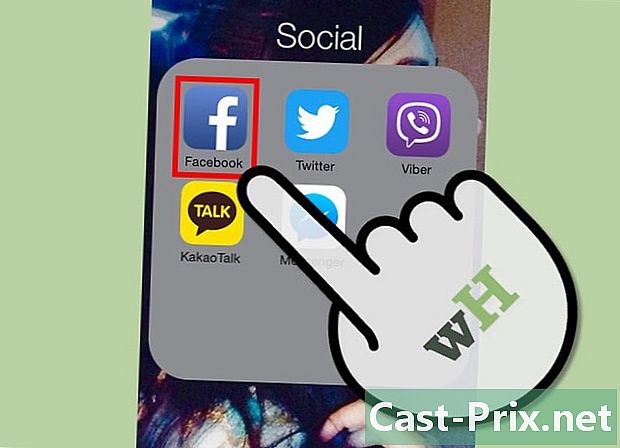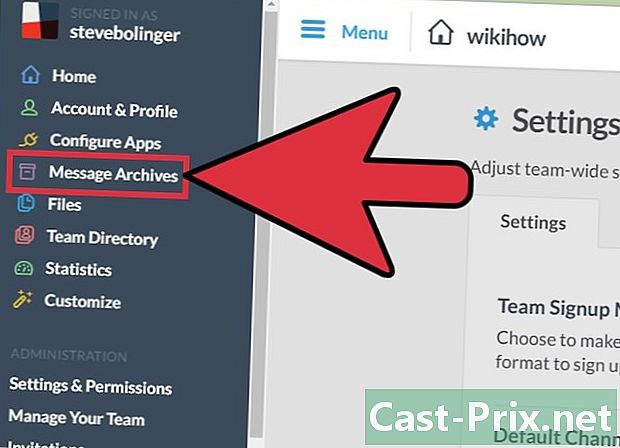A Google böngészési előzményeinek törlése
Szerző:
Randy Alexander
A Teremtés Dátuma:
25 Április 2021
Frissítés Dátuma:
1 Július 2024
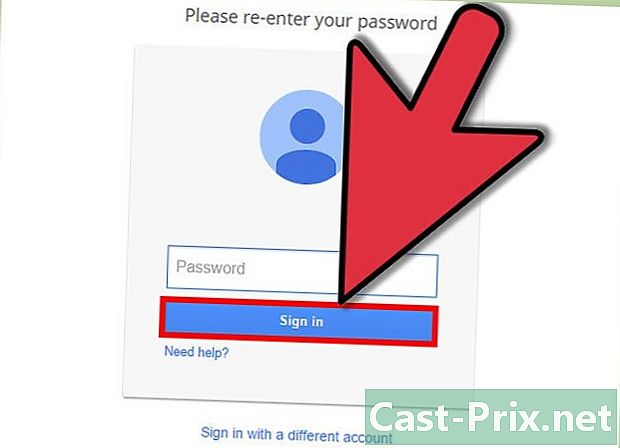
Tartalom
A egy wiki, ami azt jelenti, hogy sok cikket több szerző írt. A cikk elkészítéséhez az önkéntes szerzők részt vettek a szerkesztésben és a fejlesztésben.Terhesség jeleit keresi, de nem akarja megijeszteni a barátját? Látogattad meg korábbi Facebook-profilodban, de nem akarja, hogy a felesége tudjon róla és összezavarjon? Így van: a megvédi a hátadat minden kínos keresésnél. Törölnie kell az összes böngésző és a Google keresési előzményeit, ha valóban le szeretné fedni a hátát, és ez a cikk mindkettőt megtanítja, mindössze néhány egyszerű lépésben. Csak kezdje az első lépéssel.
szakaszában
-
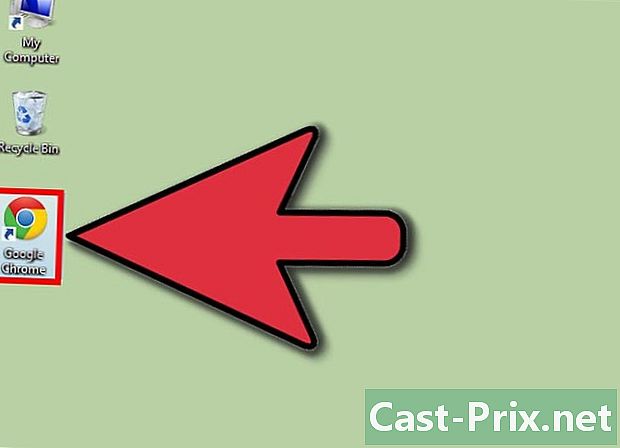
Nyissa meg böngészőjét. Nyissa meg kedvenc böngészőjét. -
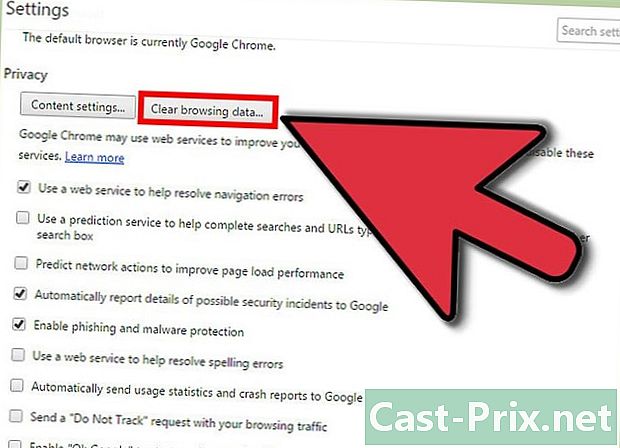
Nyissa meg a menüt Tiszta történelem. Ez a böngészők között különbözik, és gyakran más névvel is rendelkezik, de a lényeg ugyanaz.- A Chrome esetében kattintson a Beállítások és testreszabás gombra 3 vízszintes vonallal (a címsor közelében található), majd kattintson a Beállítások, majd az Előzmények és a Böngészési adatok törlése elemre.
- A Firefox legújabb verziója esetén kattintson a beállítások gombra (a címsorral azonos sorban található), majd kattintson az Előzmények és a Törlés a közelmúltból elemre.
- Az Internet Explorer esetén kattintson a Beállítások ikonra, majd az Internetbeállítások elemre. Az Általános lapon megjelenik a Böngészési előzmények szakasz, amelyben a Törlés gombra kattinthat.
-
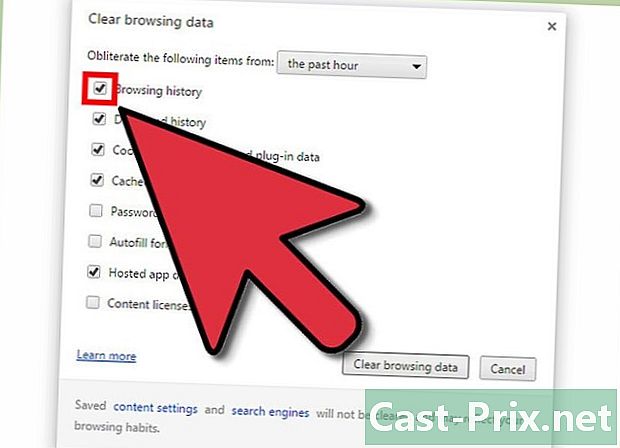
Törölje a böngésző keresési előzményeit. Keresse meg a menü utasításait, hogy törölje a keresési előzményeket, a gyorsítótárat, az adatlapokat és a sütiket. Ez olyan, mintha megszüntetné a többi négyzet jelölését és ellenőrizné, hogy a négyzet be van-e állítva Keresési előzmények be van jelölve. Önnek képesnek kell lennie arra, hogy egyszerűen kövesse az utasításokat, mint például bármely más számítógéppel való interakció. -
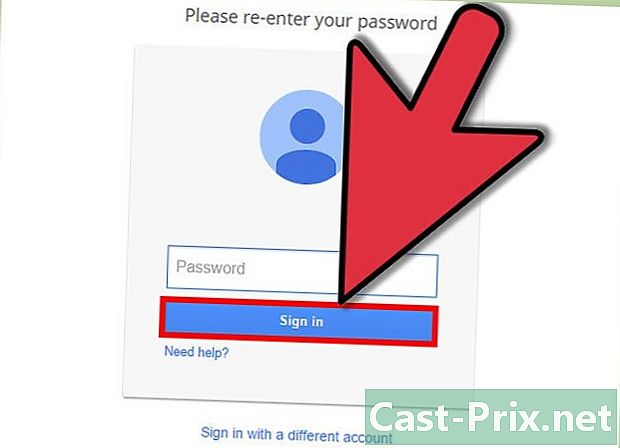
Jelentkezzen be a Google-ba Most át kell állnia a saját Google keresési előzményeire. Először jelentkezzen be a profiljába. -
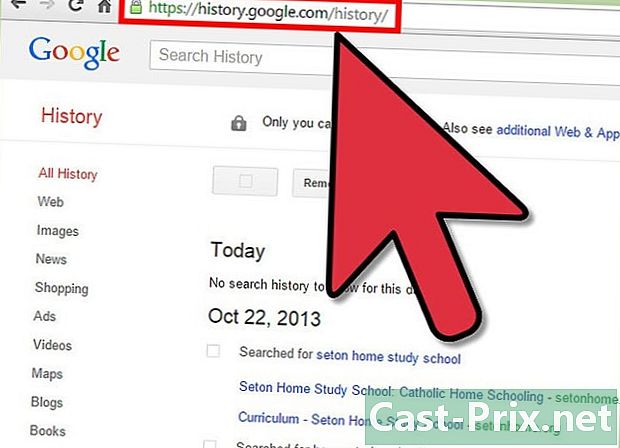
Keresse meg az előzmények oldalt. Nyissa meg a Google Előzmények oldalt, ha ezt a linket követi. -
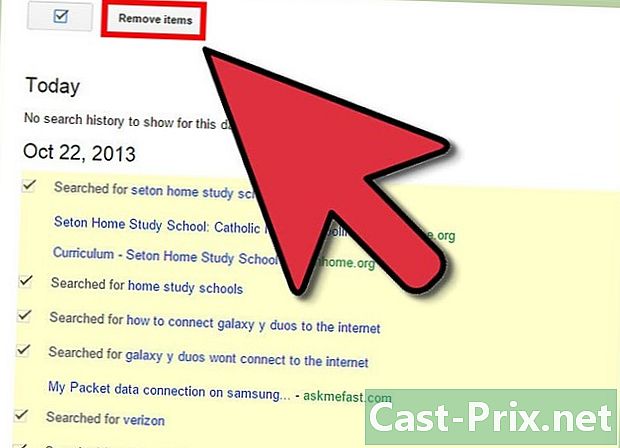
Törölje a keresési előzményeket. Az egyes kereséseket törölheti, ha kiválasztja és törli a megjelenő lista elemeit, vagy törölheti a teljes keresési előzményeket. A teljes keresési előzmények törléséhez kattintson a beállítások ikonra, majd a gombra beállítások. Olvassa el és keresse meg a lehetőséget Az összes törlése, majd kövesse az utasításokat. -
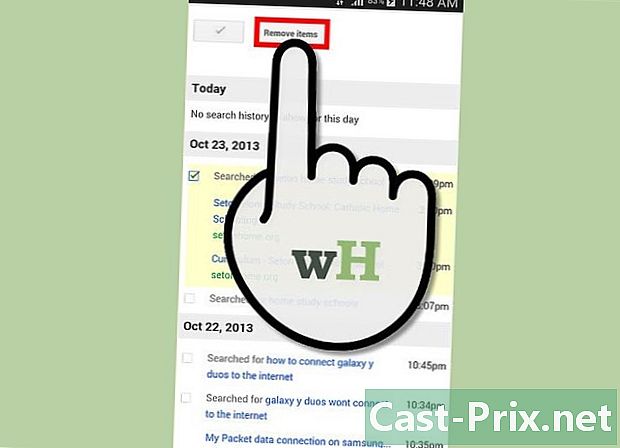
Állítsa. Általában, ha törli a teljes keresési előzményeket, akkor a fent említett Google Előzmények webhelyet kell használnia. Ha azonban a közelmúltbeli cikkeket törölni szeretné, nyissa meg a keresőalkalmazást, majd tartsa nyomva, vagy tartsa lenyomva vagy szkennelje be a törölni kívánt elemeket (a használt eszköz típusától függően).
- Google Fiók
- Internet hozzáférés
- Egy számítógép